จัดเรียงและตัดต่อคลิป
คุณสามารถจัดเรียงและตัดต่อคลิปในภาพยนตร์ของคุณได้ในแบบที่ต้องการ โดยการปรับคลิปวิดีโอให้มีความยาวและลำดับที่เหมาะสมจะช่วยบอกเล่าเรื่องราวที่น่าสนใจได้อย่างไหลลื่นตั้งแต่ต้นจนจบ
คุณสามารถจัดเรียงและตัดต่อคลิปในภาพยนตร์ของคุณได้ในแบบที่ต้องการ โดยการปรับคลิปวิดีโอให้มีความยาวและลำดับที่เหมาะสมจะช่วยบอกเล่าเรื่องราวที่น่าสนใจได้อย่างไหลลื่นตั้งแต่ต้นจนจบ
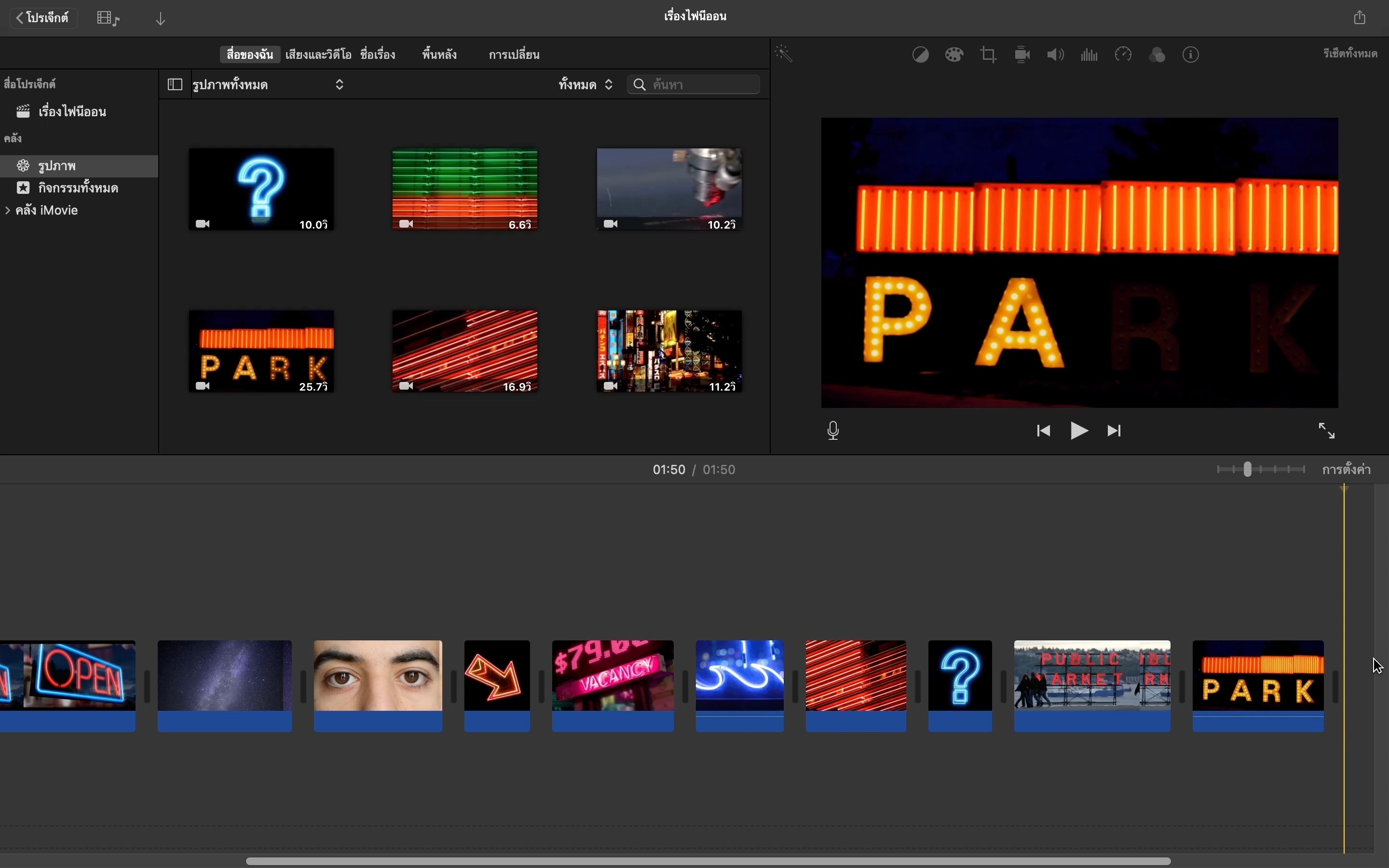
ย้ายหรือลบคลิปออก โดยเลือกคลิปในไทม์ไลน์และลากไปยังตำแหน่งใหม่ หากต้องการลบคลิปออก ให้เลือกคลิปนั้นและเลือก แก้ไข ลบ หรือกดปุ่ม Delete
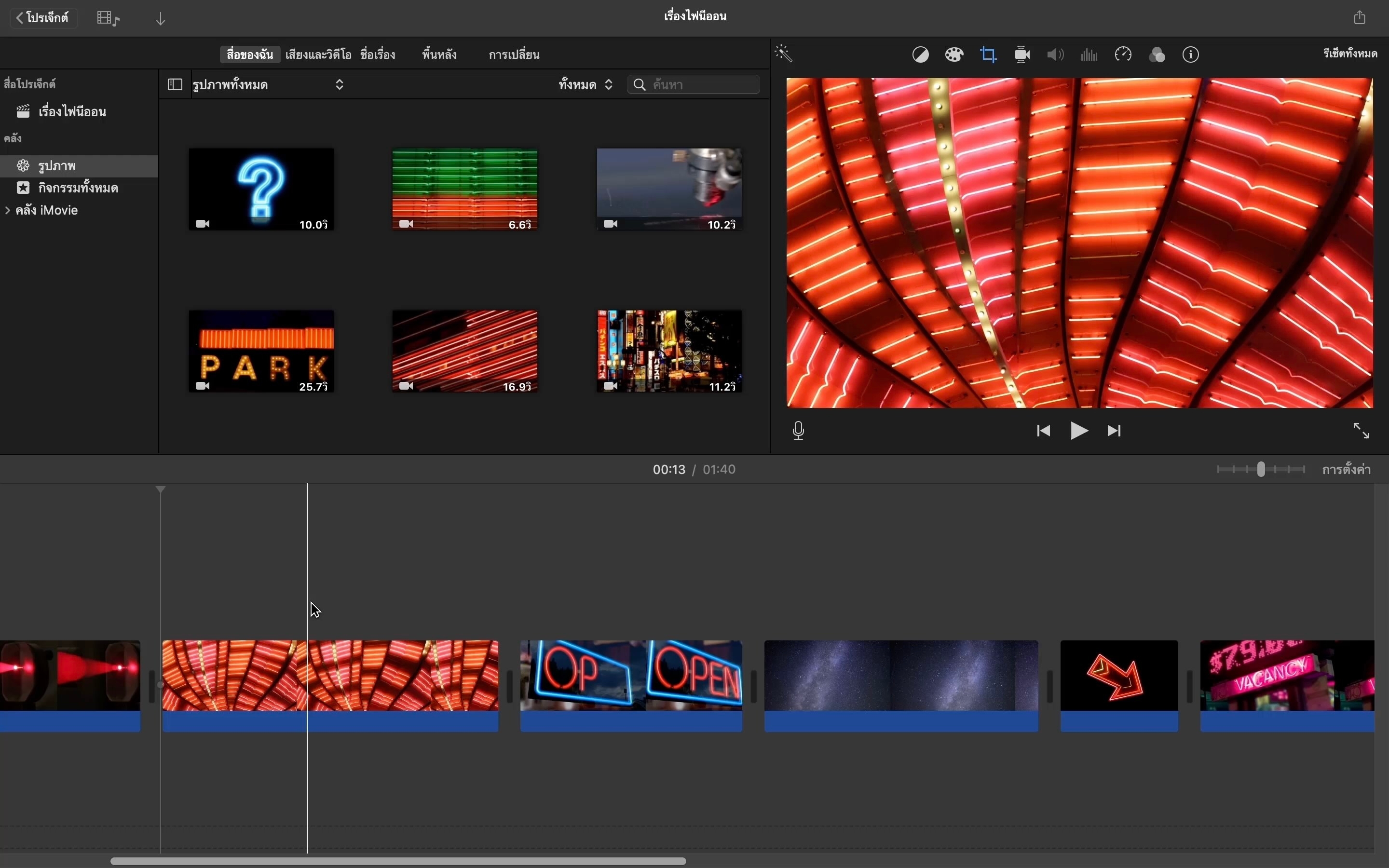
ปรับคลิปให้สั้นลงหรือยาวขึ้น โดยเลื่อนไปที่ตอนต้นหรือตอนท้ายสุดของคลิปในไทม์ไลน์ แล้วลากส่วนขอบของคลิป
ซูมเข้า โดยลากแถบเลื่อน "ซูม" ด้านบนไทม์ไลน์เพื่อตัดต่อคลิปได้อย่างแม่นยำมากขึ้น การซูมจะไม่มีผลต่อระยะเวลาของคลิป
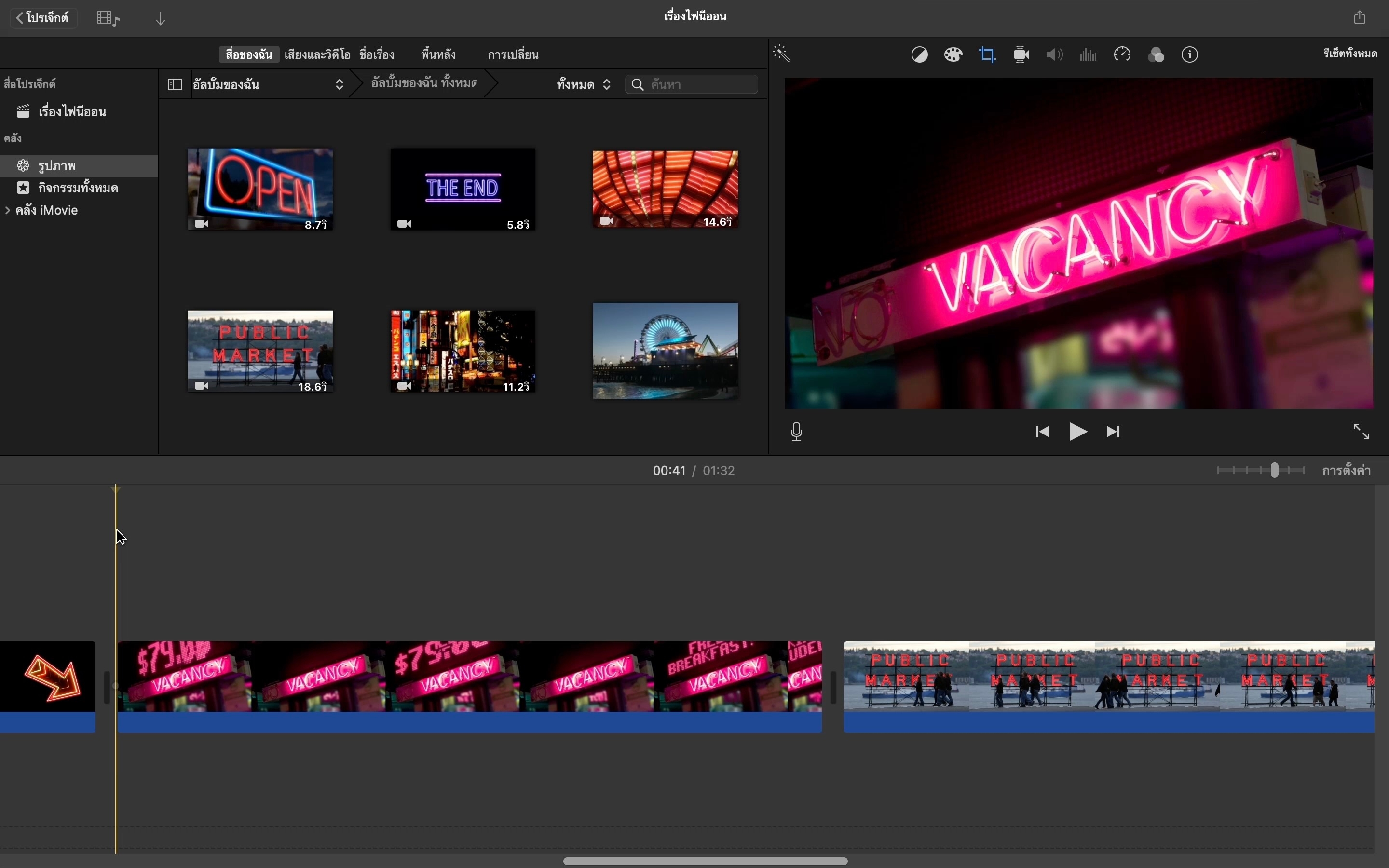
แบ่งคลิป โดยเลื่อนตัวชี้ไปยังจุดที่คุณต้องการแบ่งคลิป แล้วคลิกเพื่อวางตัวชี้ตำแหน่งไว้ที่จุดนั้น เลือก ปรับเปลี่ยน แบ่งคลิป ตอนนี้คุณจะสามารถปรับคลิปแต่ละส่วนแยกกันได้แล้ว
ปรับระดับเสียงของคลิป โดยลากตัวควบคุมระดับเสียง (เส้นแนวนอนสีเหลืองที่ลากผ่านรูปคลื่นเสียงของคลิป) ขึ้นหรือลง
ลบจังหวะหยุดพูดที่น่าอึดอัดและคำที่ชอบพูดซ้ำๆ ออกจากคลิปสัมภาษณ์ที่บันทึกไว้ แบ่งคลิป แล้วลบส่วนที่ไม่ต้องการออก
แก้ไขคลิปวิดีโอการรายงานข่าวให้น่าสนใจมากขึ้น แบ่งคลิปยาวๆ ออกเป็นคลิปสั้นๆ ในไทม์ไลน์ แล้วจัดเรียงในลำดับใหม่
สมมติว่าคลิปวิดีโอของคุณมีเสียงบันทึกที่ยอดเยี่ยมจากการสัมภาษณ์ หรือเอฟเฟ็กต์เสียงเจ๋งๆ ที่คุณอยากนำเสียงนั้นมาใช้ในภาพยนตร์ แต่ไม่ต้องการใช้ภาพวิดีโอ ใน iMovie คุณสามารถเพิ่มเฉพาะเสียงจากคลิปนั้นและใช้เป็นส่วนหนึ่งของเพลงประกอบภาพยนตร์ได้
ดูเพิ่มเติมเกี่ยวกับการเพิ่มเสียงจากคลิปวิดีโอแชร์สิ่งที่คุณได้เรียนรู้และช่วยให้คนอื่นๆ ค้นพบโปรแกรม Apple Teacher
ลิงก์ไปยังหน้านี้ใน Apple Education Community ถูกคัดลอกไปยังคลิปบอร์ดของคุณแล้ว